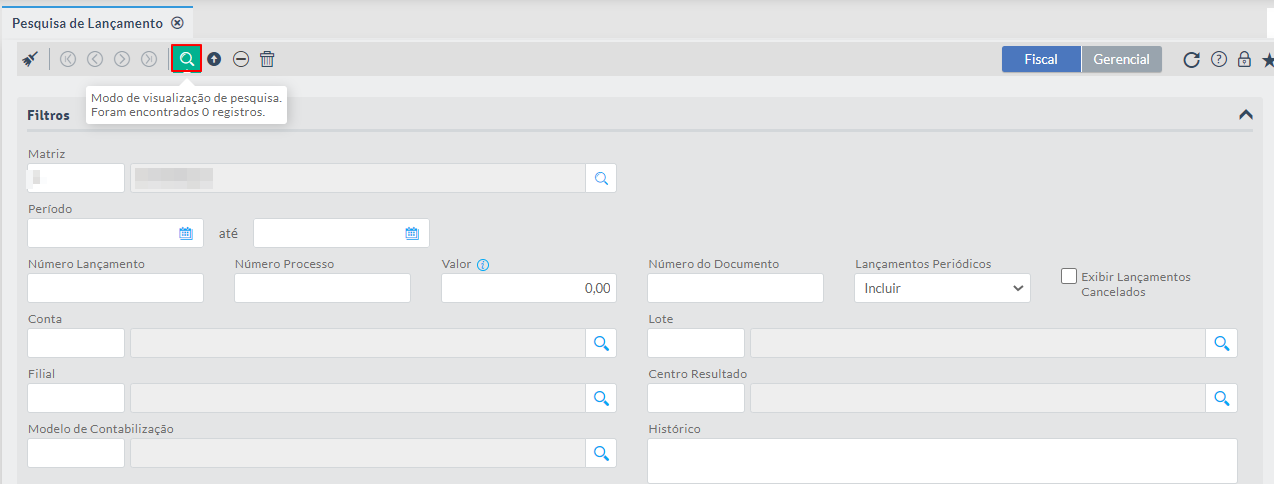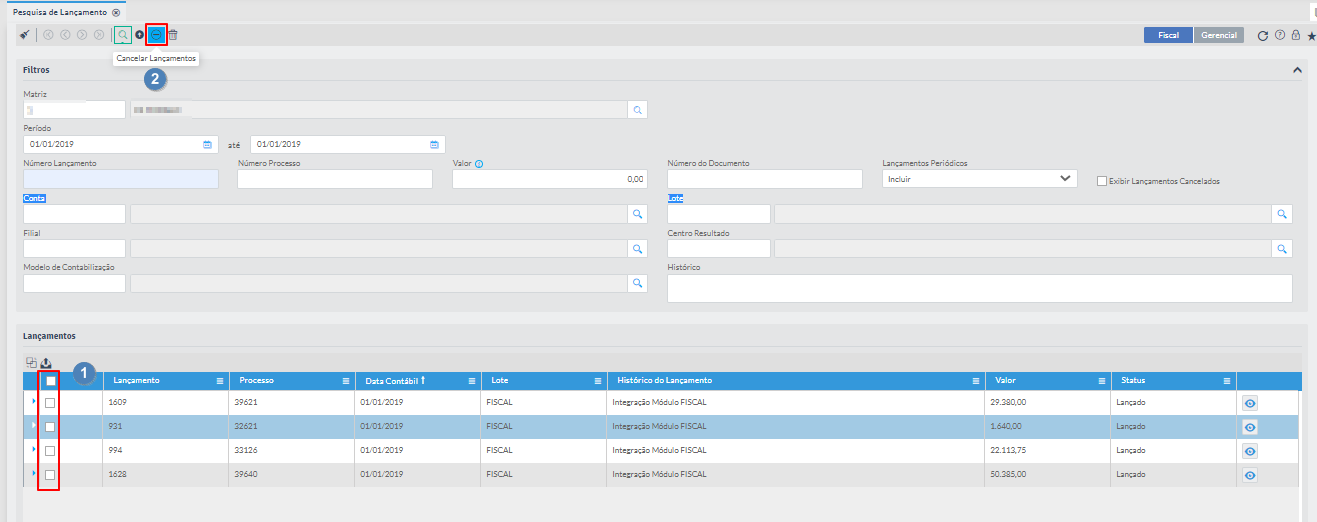Histórico da Página
...
Ao executar a aplicação, automaticamente o campo Matriz já está preenchido com "01 Modelo". Informe o numero da Matriz ou clique em Pesquisa de Matriz para que seja alteradacaso necessite realizar a alteração.
Imagem 2 - Pesquisa de Matriz
...
Após selecionar a Matriz, clique no botão de Modo de visualização de pesquisa, para exibir os lançamentos ordenados. Pode ser utilizado uma ou mais combinação de filtros para retornar as informações.
Imagem 3 - modo visualização e filtros e lançamentos
Será exibido na aplicação os detalhes do lançamentos que foram registrados no Lançamento Contábil.0 sistema demonstrará na aplicação de Lançamento Contábil os detalhes do lançamento selecionado.
Imagem 4 - visualização do lançamento
Detalhes Clicando no ícone visualização serão exibidos os detalhes do lançamento selecionado e suas especificações conforme exemplo abaixo: (Aqui sim, pode ser mencionado que existe a possibilidade de clicar no botão para detalhar o lançamento, utilize o print de cima). No próximo passo, utilize esse print para mencionar que esse é o detalhamento do lançamento.que for selecionado.
Imagem 5 - detalhes do lançamento
...
Após definir quais os lançamentos a serem exportados, basta clicar no botão em destaque Exportar Exportar Lançamento.
Imagem 6 - Filtros
Em seguida selecione o tipo de arquivo para exportação
...
XML ou
...
CSV. Clique em Exportar e o arquivo exportado
...
.
...
Imagem 7 - Exportação
...